Сначала войдите в модуль "Продажи", воспользовавшись формой поиска данных, либо отобразив все продажи. Под списком продаж увидите вкладку "Состав продажи".
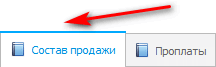
На этой вкладке перечисляется продаваемый товар. Здесь будет отображаться состав именно выбранной сверху продажи.
Вот здесь мы уже добавили новую продажу в режиме работы менеджера по продажам.
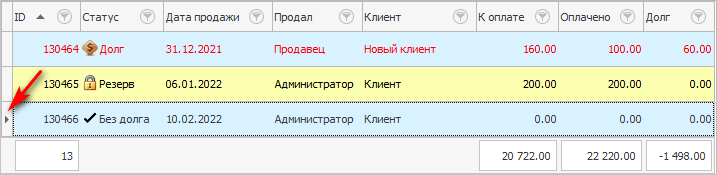
Теперь давайте именно "снизу" вызовем команду "Добавить", чтобы новая запись добавилась в состав продажи.
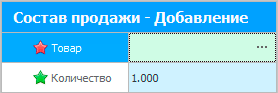
Далее нажмите на кнопку с многоточием в поле "Товар", чтобы подобрать продаваемый товар. Кнопка с многоточием будет видна, когда вы щелкните мышкой на этом поле.
![]() Посмотрите, как выбрать товар из справочника номенклатуры по штрих-коду или названию товара.
Посмотрите, как выбрать товар из справочника номенклатуры по штрих-коду или названию товара.
Перед сохранением остается лишь указать количество продаваемого товара. Чаще всего продается один экземпляр, поэтому это значение для ускорения процесса регистрации продажи выходит автоматически.
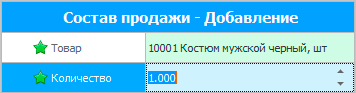
Нажимаем кнопку "Сохранить".
Когда снизу "товар" добавился в состав продажи, сверху запись самой продажи обновилась. В ней теперь видна общая сумма "к оплате". "Статус" строки теперь "Долг", так как по данному заказу мы еще не проводили оплату.
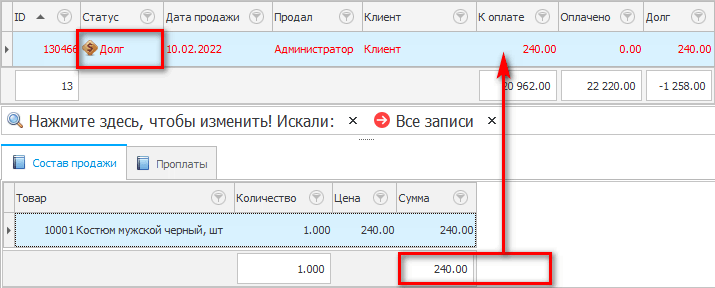
Если продаете несколько товаров, перечислите их все в "составе продажи".
![]() После этого можно провести оплату за продажу.
После этого можно провести оплату за продажу.
Далее посмотрите, пожалуйста, другие полезные темы:
![]()
Универсальная Система Учета
2010 - 2024